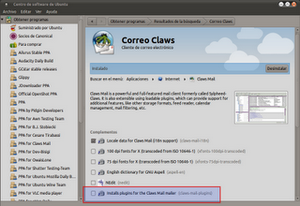Diferencia entre revisiones de «Claws Mail»
(Página creada con '<div align="justify"> {{Ficha Software |nombre='''Claws Mail''' |imagen= claws-mail_logo.png |descripción= Cliente de correo electrónico |creador= El equipo de Claws Mail |fe...') |
|||
| Línea 12: | Línea 12: | ||
|premios= | |premios= | ||
|web=*[http://www.claws-mail.org/ Sitio Oficial de Claws mail] (en inglés) | |web=*[http://www.claws-mail.org/ Sitio Oficial de Claws mail] (en inglés) | ||
| − | }} | + | }}{{Mejorar}} '''Claws Mail'''. (Antes conocido como [[Sylpheed-Claws]]), es un cliente de correo electrónico y noticias para Linux. Comenzó en [[Abril]] del [[2001]] como la versión en desarrollo de Sylpheed, donde nuevas características podían ser probadas y depuradas, pero evolucionó lo suficiente como para ser un programa totalmente independiente. Se bifurcó de Sylpheed en [[Agosto]] de [[2005]]. |
| − | '''Claws Mail''' | ||
| − | |||
| − | |||
| − | |||
| − | |||
| − | |||
| − | |||
| − | |||
| − | |||
| − | |||
| − | |||
| − | |||
| − | |||
| − | |||
| − | |||
| − | |||
| − | |||
| − | |||
| − | |||
| − | |||
| − | |||
| − | |||
| − | |||
| − | |||
| − | |||
| − | |||
| − | |||
| − | |||
| − | |||
| − | |||
| − | |||
| − | |||
| − | |||
| − | |||
| − | |||
| − | |||
| − | + | == Características principales == | |
| − | + | [[Image:14790 1.jpg|thumb|right]] Claws Mail brinda casi todo lo que un perfecto cliente de correo necesita. Recuperación de correo [[POP3]], [[IMAP4]], buzón local, sobre SSL; soporta varios métodos de autentificación; Tiene múltiples cuentas y buzones, potentes funcionalidades de filtrado y búsqueda, capacidad de importación y exportación de varios formatos, soporte de [[GnuPG]] (firmas digitales y cifrado). Soporta módulos, barras de herramientas configurables, corrección ortográfica, mecanismos para evitar cualquier pérdida de datos, preferencias para cada carpeta y mucho más. | |
| − | |||
| − | |||
| − | |||
| − | |||
| − | |||
| − | |||
| − | |||
| − | |||
| − | |||
| − | == | + | == Historia de Claws Mail == |
| − | |||
| − | |||
| − | |||
| − | * OpenLDAP - (2.4.22) | + | Claws Mail ha existido desde Abril del [[2001]]. El objetivo inicial de Claws Mail fue servir de banco de puebas para posibles características de Sylpheed ( sylpheed.sraoss.jp/en/ [http://sylpheed.sraoss.jp/en/]), de manera que las nuevas funcionalidades se pudieran probar ampliamente sin comprometer la estabilidad de Sylpheed. Los desarrolladores de Claws Mail sincronizaban regularmente su código fuente con el de Sylpheed, y el autor de Sylpheed, Hiroyuki Yamamoto, tomaba las nuevas funcionalidades que le gustaban una vez se estabilizaban. Originalmente ambos, Sylpheed y Claws Mail estaban basados en GTK1. El trabajo en las versiones [[GTK2]] empezó a principios del [[2003]], y el primer Claws Mail moderno (basado en GTK2) se liberó en [[Marzo]] del [[2005]]. Desde esa época los objetivos de Sylpheed y Claws Mail empezaron a ser más divergentes, y Claws Mail se convirtió en una entidad por si mismo. |
| + | |||
| + | == Uso de Claws Mail == | ||
| + | |||
| + | Claws Mail le permite crear, almacenar y enviar correos electrónicos presionando los botones correspondientes en la barra de tareas. Obtener sus nuevos correos puede hacerse con el botón de la barra de herramientas denominado Obtener mail, o desde el submenú desplegable Recibir del menú Mensaje. Desde el menu Tools puede recolectar direcciones para la libreta de direcciones, configurar filtros y administrar certificados. LaConfiguration le permite configurar cuentas, filtros, plantillas, acciones y etiquetas. Claws Mail es un cliente de correo electrónico y lector de noticias que trabaja solo con correos electrónicos de texto sin formato. Sin embargo, con el agregado de los complementos adecuados, Claws Mail puede manipular correos de formato [[HTML]], mensajerías de vCalendar, integrarlo con spamassasin, o reportar correos basura a varias ubicaciones. | ||
| + | |||
| + | == Instalación == | ||
| + | |||
| + | [[Image:Centro de software de Ubuntu 064.png|thumb|right]] Su instalación se puede realizar desde el Centro de software de [[Ubuntu]]. Si quieres también puedes añadir su correspondiente repositorio para tenerlo siempre actualizado: sudo add-apt-repository ppa:claws-mail/ppa sudo apt-get update sudo apt -get install claws-mail | ||
| + | |||
| + | == Configuración de Claws Mail == | ||
| + | |||
| + | Para configurar su cuenta de correo electrónico es necesaria la información de correo electrónico proporcionada por su servicio de Internet, o proveedor de correo electrónico 1.Open Claws Mail: en [[GNOME]], haga clic en Aplicaciones → Internet → Claws Mail. en [[KDE]], haga clic sobre la entrada correspondiente a Claws Mail enLanzador de aplicaciones → Aplicaciones → Internet → Claws Mail. 2.La primera vez que inicie Claws Mail, se inicia el asistente de configuración inicial Claws Mail Wizard, que lo guiará a lo largo de las diferentes etapas en el proceso de configurar su cuenta de correo. 3.Luego de la pantalla de bienvenida, siga el diálogo para poder completar su nombre (que muchas veces es "adivinados" en función de los datos de su sistema operativo), y su dirección de correo electrónico. 4.En la página siguiente, elija un protocolo e ingrese los datos para saber de qué manera obtener su correo: [[POP3]] Ingrese la dirección del servidor, su nombre de usuario y contraseña. Además, si es necesario, elija el tipo de cifrado que utilizar al conectarse con su proveedor. Si no ingresa su contraseña en este momento, le será solicitada más adelante cada vez que sea necesitada. [[IMAP]] Ingrese la dirección del servidor, su nombre de usuario, contraseña, cifrado, y el directorio del servidor IMAP. La contraseña es optativa: si no la indica en este punto, más adelante le será pedida cada vez que sea necesaria. El directorio del servidor IMAP también es optativo, aunque generalmente no es necesario y puede dejar este campo vacío. Archivo mbox local Ingrese el lugar donde se encentra su archivo de casilla de correo local. Las opciones más comunes son /var/mail/nombredeusuario o /var/spool/mail/nombredeusuario, donde nombredeusuario es el nombre de usuario usado al ingresar. 5.En la página siguiente ingrese la dirección de su servidor (Saliente) SMTP. Además, complete la información relacionada con el tipo de autenticación o el cifrado que su proveedor necesite para poder enviar correos. 6.Si elige POP3 o bien Archivo mbox Local, la página siguiente le mostrará el lugar establecido por defecto en donde se guardarán sus correos. 7.Haga clic sobre el botón Guardar para finalizar la configuración. | ||
| + | |||
| + | == Herramientas de Compilación == | ||
| + | |||
| + | Entre paréntesis la versión con la que se ha compilado Claws Mail para la elaboración de este documento. | ||
| + | |||
| + | *GCC - (4.5.1) | ||
| + | *M4 - (1.4.15) | ||
| + | *Libtool - (2.4) | ||
| + | *Make - (3.82) | ||
| + | *Automake - (1.11.1) | ||
| + | *Gettext - (0.18.1.1) | ||
| + | *Autoconf - (2.68) | ||
| + | *Pkg-config - (0.25) | ||
| + | *Flex - (2.5.35) | ||
| + | *Bison - (2.4.3) | ||
| + | |||
| + | == Librerías de Desarrollo == | ||
| + | |||
| + | *Xorg o XFree86 - (Xorg 7.5 / xorg-server 1.8.2) | ||
| + | *GTK+ - (2.22.1) | ||
| + | *Enchant – (1.6.0) | ||
| + | |||
| + | *OpenLDAP - (2.4.22) | ||
*Startup-Notification - (0.10) | *Startup-Notification - (0.10) | ||
| − | * D-Bus - (1.4.0) | + | *D-Bus - (1.4.0) |
| − | * GnuTLS- (2.10.3) | + | *GnuTLS- (2.10.3) |
| − | *Gpgme - (1.3.0) | + | *Gpgme - (1.3.0) |
| − | * Valgrind - (3.6.0) | + | *Valgrind - (3.6.0) |
| − | * LibetPan - (1.0) | + | *LibetPan - (1.0) |
| − | * Compface - (1.5.2) | + | *Compface - (1.5.2) |
| − | ==Plugins== | + | |
| + | == Plugins == | ||
| + | |||
Correo características garras se puede ampliar con plugins, tales como | Correo características garras se puede ampliar con plugins, tales como | ||
| − | * Anti-spam ( SpamAssassin , Bogofilter ) | + | |
| − | * Agregador RSS | + | *Anti-spam ( SpamAssassin , Bogofilter ) |
| − | * | + | *Agregador RSS |
| − | * TrayIcon | + | *HTML espectadores ( Dillo , Gtkhtml2 , Fancy ( WebKit )) |
| − | * portátil LED controlador | + | *TrayIcon |
| − | * Controlador para el Mbox formato de buzón | + | *portátil LED controlador |
| − | * Varios plugins notificación | + | *Controlador para el Mbox formato de buzón |
| − | * Perl filtrado | + | *Varios plugins notificación |
| − | * Python | + | *Perl filtrado |
| − | * Calendario | + | *Python scripting |
| − | * TNEF analizador | + | *Calendario |
| − | * Archivado | + | *TNEF analizador |
| − | == Véase también == | + | *Archivado |
| − | *[[Kmail]] | + | |
| − | *[[Software libre]] | + | == Véase también == |
| − | *[[GNU/Linux]] | + | |
| − | *[[Código abierto]] | + | *[[Kmail]] |
| + | *[[Software libre]] | ||
| + | *[[GNU/Linux]] | ||
| + | *[[Código abierto]] | ||
*[[Gnome]] | *[[Gnome]] | ||
| − | |||
| − | *[http://www.claws-mail.org/manual/es/claws-mail-manual.html/ | + | == Enlaces externos == |
| − | ==Referencia== | + | |
| − | + | *[http://www.claws-mail.org/manual/es/claws-mail-manual.html/ Manual oficial de claws mail] | |
| − | + | ||
| + | == Referencia == | ||
| + | *[http://www.claws-mail.org/ Sitio Oficial de claws mail] | ||
| + | *[http://www.plazamarkets.com.ar/joomlaspa/index.php/Paso-a-Paso/Los-8-mejores-gestores-de-correo-para-Linux.html Los 8 Mejores gestores de Correo/] | ||
| + | </div> | ||
[[Category:Software_Libre]] [[Category:Software_para_Linux]] | [[Category:Software_Libre]] [[Category:Software_para_Linux]] | ||
Revisión del 13:23 7 mar 2011
| ||||||||||||||||||
Sumario
Características principales
Claws Mail brinda casi todo lo que un perfecto cliente de correo necesita. Recuperación de correo POP3, IMAP4, buzón local, sobre SSL; soporta varios métodos de autentificación; Tiene múltiples cuentas y buzones, potentes funcionalidades de filtrado y búsqueda, capacidad de importación y exportación de varios formatos, soporte de GnuPG (firmas digitales y cifrado). Soporta módulos, barras de herramientas configurables, corrección ortográfica, mecanismos para evitar cualquier pérdida de datos, preferencias para cada carpeta y mucho más.Historia de Claws Mail
Claws Mail ha existido desde Abril del 2001. El objetivo inicial de Claws Mail fue servir de banco de puebas para posibles características de Sylpheed ( sylpheed.sraoss.jp/en/ [1]), de manera que las nuevas funcionalidades se pudieran probar ampliamente sin comprometer la estabilidad de Sylpheed. Los desarrolladores de Claws Mail sincronizaban regularmente su código fuente con el de Sylpheed, y el autor de Sylpheed, Hiroyuki Yamamoto, tomaba las nuevas funcionalidades que le gustaban una vez se estabilizaban. Originalmente ambos, Sylpheed y Claws Mail estaban basados en GTK1. El trabajo en las versiones GTK2 empezó a principios del 2003, y el primer Claws Mail moderno (basado en GTK2) se liberó en Marzo del 2005. Desde esa época los objetivos de Sylpheed y Claws Mail empezaron a ser más divergentes, y Claws Mail se convirtió en una entidad por si mismo.
Uso de Claws Mail
Claws Mail le permite crear, almacenar y enviar correos electrónicos presionando los botones correspondientes en la barra de tareas. Obtener sus nuevos correos puede hacerse con el botón de la barra de herramientas denominado Obtener mail, o desde el submenú desplegable Recibir del menú Mensaje. Desde el menu Tools puede recolectar direcciones para la libreta de direcciones, configurar filtros y administrar certificados. LaConfiguration le permite configurar cuentas, filtros, plantillas, acciones y etiquetas. Claws Mail es un cliente de correo electrónico y lector de noticias que trabaja solo con correos electrónicos de texto sin formato. Sin embargo, con el agregado de los complementos adecuados, Claws Mail puede manipular correos de formato HTML, mensajerías de vCalendar, integrarlo con spamassasin, o reportar correos basura a varias ubicaciones.
Instalación
Su instalación se puede realizar desde el Centro de software de Ubuntu. Si quieres también puedes añadir su correspondiente repositorio para tenerlo siempre actualizado: sudo add-apt-repository ppa:claws-mail/ppa sudo apt-get update sudo apt -get install claws-mailConfiguración de Claws Mail
Para configurar su cuenta de correo electrónico es necesaria la información de correo electrónico proporcionada por su servicio de Internet, o proveedor de correo electrónico 1.Open Claws Mail: en GNOME, haga clic en Aplicaciones → Internet → Claws Mail. en KDE, haga clic sobre la entrada correspondiente a Claws Mail enLanzador de aplicaciones → Aplicaciones → Internet → Claws Mail. 2.La primera vez que inicie Claws Mail, se inicia el asistente de configuración inicial Claws Mail Wizard, que lo guiará a lo largo de las diferentes etapas en el proceso de configurar su cuenta de correo. 3.Luego de la pantalla de bienvenida, siga el diálogo para poder completar su nombre (que muchas veces es "adivinados" en función de los datos de su sistema operativo), y su dirección de correo electrónico. 4.En la página siguiente, elija un protocolo e ingrese los datos para saber de qué manera obtener su correo: POP3 Ingrese la dirección del servidor, su nombre de usuario y contraseña. Además, si es necesario, elija el tipo de cifrado que utilizar al conectarse con su proveedor. Si no ingresa su contraseña en este momento, le será solicitada más adelante cada vez que sea necesitada. IMAP Ingrese la dirección del servidor, su nombre de usuario, contraseña, cifrado, y el directorio del servidor IMAP. La contraseña es optativa: si no la indica en este punto, más adelante le será pedida cada vez que sea necesaria. El directorio del servidor IMAP también es optativo, aunque generalmente no es necesario y puede dejar este campo vacío. Archivo mbox local Ingrese el lugar donde se encentra su archivo de casilla de correo local. Las opciones más comunes son /var/mail/nombredeusuario o /var/spool/mail/nombredeusuario, donde nombredeusuario es el nombre de usuario usado al ingresar. 5.En la página siguiente ingrese la dirección de su servidor (Saliente) SMTP. Además, complete la información relacionada con el tipo de autenticación o el cifrado que su proveedor necesite para poder enviar correos. 6.Si elige POP3 o bien Archivo mbox Local, la página siguiente le mostrará el lugar establecido por defecto en donde se guardarán sus correos. 7.Haga clic sobre el botón Guardar para finalizar la configuración.
Herramientas de Compilación
Entre paréntesis la versión con la que se ha compilado Claws Mail para la elaboración de este documento.
- GCC - (4.5.1)
- M4 - (1.4.15)
- Libtool - (2.4)
- Make - (3.82)
- Automake - (1.11.1)
- Gettext - (0.18.1.1)
- Autoconf - (2.68)
- Pkg-config - (0.25)
- Flex - (2.5.35)
- Bison - (2.4.3)
Librerías de Desarrollo
- Xorg o XFree86 - (Xorg 7.5 / xorg-server 1.8.2)
- GTK+ - (2.22.1)
- Enchant – (1.6.0)
- OpenLDAP - (2.4.22)
- Startup-Notification - (0.10)
- D-Bus - (1.4.0)
- GnuTLS- (2.10.3)
- Gpgme - (1.3.0)
- Valgrind - (3.6.0)
- LibetPan - (1.0)
- Compface - (1.5.2)
Plugins
Correo características garras se puede ampliar con plugins, tales como
- Anti-spam ( SpamAssassin , Bogofilter )
- Agregador RSS
- HTML espectadores ( Dillo , Gtkhtml2 , Fancy ( WebKit ))
- TrayIcon
- portátil LED controlador
- Controlador para el Mbox formato de buzón
- Varios plugins notificación
- Perl filtrado
- Python scripting
- Calendario
- TNEF analizador
- Archivado